Cómo agregar subtítulos en la película o el programa de televisión que está viendo
Publicado: 2019-07-10
Independientemente de si está viendo una película en su lengua materna o no, los subtítulos son útiles la mayor parte del tiempo. Las escenas pueden ser ruidosas, los acentos pueden ser extraños y podrías terminar perdiéndote una parte importante del diálogo.
Con eso en mente, es una buena idea obtener subtítulos para la película o el programa de televisión que está viendo. Pero, ¿cómo y dónde puedes encontrarlos? Vamos a profundizar en.
Habilitación de subtítulos para programas de TV y películas de Netflix
enlaces rápidos
- Habilitación de subtítulos para programas de TV y películas de Netflix
- Palo de fuego del Amazonas
- Dispositivos Android
- Apple TV2 / Apple TV3
- Computadora de escritorio o portátil
- Obtención y reproducción de subtítulos para películas y programas de televisión descargados
- Descarga de subtítulos automáticamente a través de VLC
- Disfruta viendo tus películas y programas de TV favoritos con subtítulos
Comenzamos con Netflix, ya que esta plataforma se ha convertido en una de las plataformas en línea más populares para ver todo tipo de películas y programas de televisión.
Dado que Netflix está disponible para usuarios de todo el mundo, los subtítulos son en realidad una característica imprescindible que han logrado incluir con éxito.
Lo más importante que debe saber aquí es el hecho de que habilitar los subtítulos difiere de un dispositivo a otro. Esta sección explicará cómo habilitar los subtítulos en algunos de los dispositivos más populares.
Palo de fuego del Amazonas
Para activar o desactivar los subtítulos en un dispositivo Amazon Fire Stick:
- Inicie su aplicación de Netflix en el dispositivo.
- Seleccione la película o el programa de TV que desea ver y reprodúzcalo.
- Presione el botón de flecha hacia abajo en su control remoto Fire Stick mientras se reproduce su película o programa de televisión.
- Pase el cursor sobre el ícono de Diálogo para resaltarlo y confirme lo que ha seleccionado.
- A continuación, podrá elegir la configuración de subtítulos y audio que desee.
Dispositivos Android
No todos los dispositivos Android son compatibles con la aplicación de Netflix, pero los que sí lo son permiten a los usuarios habilitar o deshabilitar los subtítulos. Así es como puede hacerlo en un dispositivo Android:
- Inicie la aplicación de Netflix en su dispositivo.
- Encuentra la película o el programa de televisión que deseas ver y tócalo.
- Toque en cualquier lugar de la pantalla mientras se reproduce la película o el programa de TV seleccionado.
- Toca el ícono de Diálogo.
- Selecciona la configuración de audio o subtítulos que prefieras.
- Toque Aceptar para reanudar la visualización de su película o programa de televisión.
Apple TV2 / Apple TV3
En caso de que tenga un Apple TV2 o un Apple TV3, así es como puede habilitar los subtítulos en Netflix:
- Inicie su aplicación de Netflix en su Apple TV.
- Busque el programa de TV o la película que desea ver y selecciónelo.
- Mantenga presionado el botón central en su control remoto mientras se reproduce su programa de TV o película seleccionada.
- Seleccione la configuración de subtítulos o audio que desea para ese programa de TV o película específica.
Computadora de escritorio o portátil
Si está viendo sus programas de TV y películas favoritos de Netflix en su computadora, así es como puede activar los subtítulos:
- Visite Netflix.com.
- Inicia sesión en tu cuenta de Netflix.
- Seleccione el programa de TV o la película que desea ver.
- Pase el mouse sobre la pantalla mientras se reproduce el programa de TV o la película seleccionados.
- Haga clic en el icono de Diálogo.
- Seleccione la configuración de audio o subtítulos que desea establecer para ese programa de TV o película específicos.
Obtención y reproducción de subtítulos para películas y programas de televisión descargados
Antes de comenzar, debe saber que la descarga de películas y programas de televisión a través de torrent o sitios similares es ilegal en algunos países. Esto puede causarle problemas, por lo que es mejor verificar las leyes y regulaciones de su país con respecto a la descarga de películas y programas de televisión.

Veamos cómo puede agregar subtítulos a sus películas y programas de TV descargados. Esto tiene un poco más de trabajo, pero no es tan difícil en general.
Supongamos que ya ha descargado la película que desea ver. Lo importante aquí es verificar su nombre de archivo.
Lo más probable es que el nombre contenga ciertas marcas que necesitamos para encontrar el archivo de subtítulos apropiado más rápido. Esas marcas incluyen la resolución, el nombre (apodo) de la persona de la que ha descargado la película y algunos posibles caracteres especiales.
Una vez que haya verificado el nombre del archivo, visite algunos de los sitios web que ofrecen subtítulos gratuitos. The Open Subtitles es uno de los sitios web más populares de este tipo. Si no le gusta la interfaz de usuario de Open Subtitles, puede visitar Subscene.
Una vez en un sitio web de subtítulos, escriba el nombre de la película que descargó en la barra de búsqueda del sitio web. Es probable que obtenga muchas opciones para la misma película. Aquí es donde entra en juego la parte anterior, el nombre del archivo.
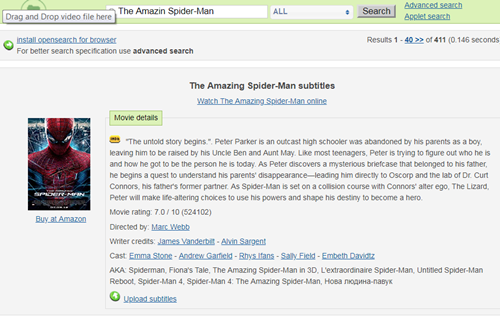
Hemos buscado la película Amazing Spider-Man para los propósitos de este tutorial.
Intente encontrar el archivo de subtítulos que coincida completamente con el nombre de la película descargada. Esto incluye la resolución, los caracteres especiales y todo lo anterior. Una vez que haya encontrado una coincidencia, busque el idioma apropiado y descargue el archivo.
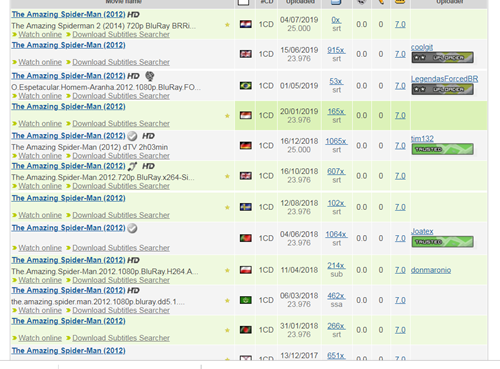
Mueva el subtítulo descargado a la carpeta donde se encuentra su película. Después de eso, reproduzca la película a través de su reproductor multimedia, haga clic en Agregar subtítulos y seleccione el archivo que acaba de descargar.
Tenga en cuenta que es posible que los subtítulos aún no estén disponibles para las películas más recientes.
Descarga de subtítulos automáticamente a través de VLC
VLC es un reproductor multimedia que simplemente está repleto de muchas funciones interesantes. Una de esas características es una búsqueda automática de subtítulos para las películas y programas de TV que está reproduciendo.
Así es como puede habilitar esta característica:
- Reproduce la película que quieras en VLC.
- Haga clic en la pestaña Ver, ubicada en la barra superior.
- Seleccione Descargar subtítulos en el menú desplegable.
- Configure el idioma de los subtítulos.
- Haga clic en Buscar por nombre.
VLC luego buscará todos los subtítulos disponibles para la película que está reproduciendo actualmente con el idioma que ha configurado. Las opciones disponibles se mostrarán en breve. Simplemente seleccione el archivo de subtítulos que desee y haga clic en la sección Descargar.
Reanude la visualización de la película y los subtítulos se cargarán automáticamente.
En caso de que no tengas el reproductor VLC, puedes descargarlo aquí.
Disfruta viendo tus películas y programas de TV favoritos con subtítulos
Con suerte, lo hemos ayudado a aprender cómo agregar subtítulos a las películas y programas de TV que desea ver.
Además, si hay un método alternativo que prefiera, no dude en contárnoslo todo en los comentarios a continuación.
